iPodからデータを消去する方法-フルガイド
iOSデバイスからデータを削除することは、Androidデバイスから何かを削除することほど簡単ではありません。 従う必要のある特定の手順があります。 iOSデバイスのコンテンツを削除、復元、および整理するために最も一般的に使用されるソフトウェアは、iTunesソフトウェアです。 iPod Nano、iPod shuffle、iPodtouchからデータを削除する手順を見てみましょう。
- パート1。iPodNanoからデータをクリアする方法
- パート2。iPodShuffleから曲をクリアする方法
- パート3。iPodClassicからデータを消去する方法
- パート4。iPodtouchで履歴をクリアする方法
パート1。iPodNanoからデータをクリアする方法
iPod Nanoからデータを消去するための最良のオプションは、PC上のiTunesに接続してデバイスをクリーンアップすることです。 最初のステップは、最新バージョンのiTunesをPCにダウンロードすることです。 次に、iPodNanoをUSBケーブルでPCに接続します。 デバイスが検出されると、iTunesはiPodの管理画面を表示します。 次に、「iPodを復元する」オプションを選択します。

デバイスを復元するかどうかを確認するポップアップが表示されます。 [復元]をクリックするだけです。 次に、別のポップアップが表示され、そうでない場合は、ソフトウェアを最新バージョンに更新するように求められます。

[同意する]をクリックして、デバイスのソフトウェアを更新します。 また、iTunesのユーザーIDとパスワードの入力を求めるプロンプトが表示されます。
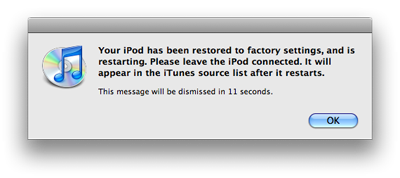
後で、iTunesは古い曲や写真を復元するように促します。 チェックボックスをオフにして、[完了]をクリックするだけです。 数分以内に、iTunesはiPod Nanoからすべてのデータを削除し、新品同様の状態になります。
パート2。iPodShuffleから曲をクリアする方法
iPod touchから曲を削除する方が、iPod classic、シャッフル、iPodNanoから曲を削除するよりもはるかに簡単です。 iPod shuffleから曲を削除するには、iTunesがインストールされているPCに接続します。 ITunesは数秒であなたのデバイスを認識します。 次に、該当するフォルダを開いて、不要な曲をXNUMXつずつ削除するか、一度に削除します。
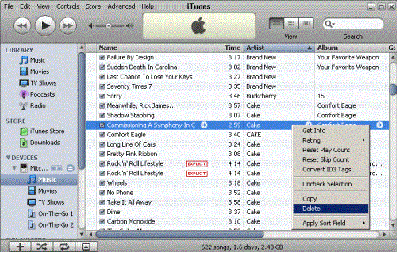
パート3。iPodClassicからデータを消去する方法
繰り返しになりますが、iPod classicからデータを消去する最良のオプションは、デバイスをコンピュータのiTunesに接続することです。 iPod classicをPCに接続すると、iTunesは数秒でデバイスを検出します。 デバイス名をクリックしてから、[概要]をクリックします。 その後、「復元」をクリックします。 復元プロセスは数秒以内に開始され、デバイス上のすべてのデータが消去されます。
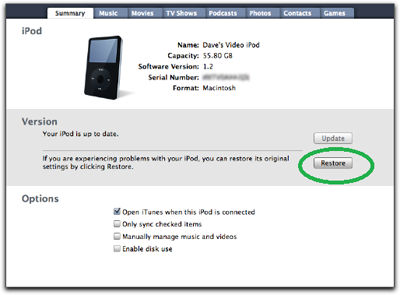
パート4。iPodtouchで履歴をクリアする方法
古いスマートフォンやタブレットを新しいものに販売または交換する際、古いデバイスからデータを削除することが最も重要なタスクと見なされます。 iPod、iPad、iPhone、その他のiOSデバイスからデータを削除できる信頼できるソフトウェアプログラムはほとんどありません。
Wondershare DrFoneTool –データ消しゴム 古いタブレットPCやスマートフォンを販売した後の個人情報の盗難を防ぐのに役立つ最良のオプションです。 前述のように、ソフトウェアはiOSデバイスからすべてのデータを完全に削除し、後で何も回復することを不可能にします。 Mil-spec DOD 5220 – 22 Mを含むいくつかの永続的なデータ削除基準を満たしています。写真、個人データ、削除されたデータからさまざまな形式のファイルまで、DrFoneTool –DataEraserはデバイスからすべてを安全に削除します。

DrFoneTool –データ消しゴム
デバイスから個人データを簡単に消去
- シンプルなクリックスループロセス。
- 消去するデータを選択します。
- データは完全に削除されます。
- 誰もあなたの個人データを回復して閲覧することはできません。
DrFoneTool – Data Eraserは、iPodをクリーンアップし、数秒でストレージスペースを解放できます。 また、不要なアプリを削除したり、削除したファイルをクリーンアップしたり、個人データを消去したり、写真を圧縮したりするための最も簡単な方法です。
手順1.コンピュータにプログラムをインストールして実行します。 サイドメニューから[データ消しゴム]をクリックします。

ステップ2.iPodtouchをUSBケーブルでコンピューターに接続します。 プログラムがそれを検出したら、「プライベートデータの消去」をクリックしてから「スキャンの開始」をクリックして、iPodtouch上のすべてのプライベートデータを検索します。

ステップ3.スキャンが完了すると、削除されたデータと既存のデータを含め、見つかったすべてのデータをXNUMXつずつプレビューできます。 削除する内容が確実な場合は、ウィンドウに表示されるオプションからデータの種類を直接選択できます。

手順4.クリアするデータを選択したら、[デバイスから消去]をクリックします。 次に、プログラムは、操作を確認するために「delete」と入力するように求めるウィンドウをポップアップします。 それを実行し、[今すぐ消去]をクリックして続行します。

ステップ5.データ消去のプロセス中は、iPodtouchが常に接続されていることを確認してください。

完了すると、次のようなメッセージが表示されます。

DrFoneTool – Data Eraserは不要なファイルをすべて削除し、わずか数秒でデバイスにスペースを確保します。 エクスプレスクリーンアップオプションを使用してデータを削除すると、そのデータを回復する方法はありません。 したがって、同じバックアップを保持することをお勧めします。
携帯電話やタブレットからデータを消去することは非常に重要であることを忘れないでください。 販売中にデバイス内にデータの痕跡を残すと、誰かがそれを回復して誤用する可能性があります。
最後の記事

